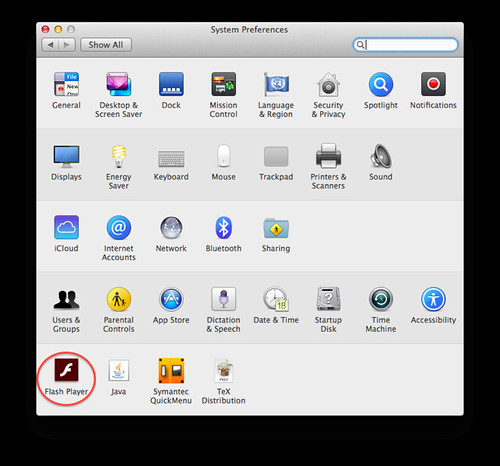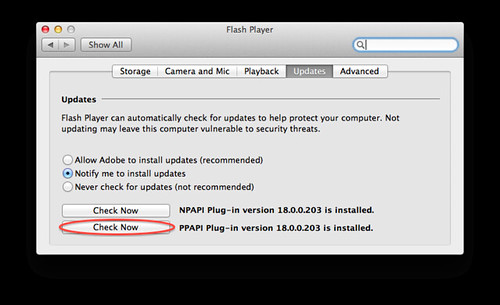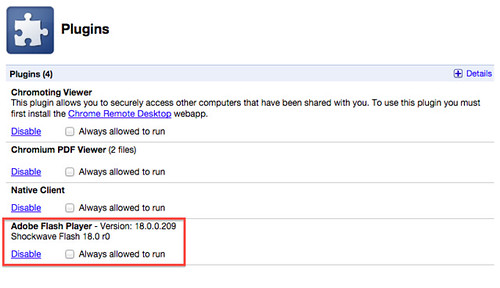Chromium on MacOSXでPPAPIなFlash Playerを使う
概要
ChromeではFlash Playerが内部に入っているようだが、Flash Playerはオープンソースではないため巷に転がっているChromiumではFlash Playerが使えない。 そして、AdobeからFlash Playerを落としてきてインストールしても、なぜか使えない。
どういうことだってばよ!!と思ったが、どうやら2つの原因があるようだ。
- PPAPI版のFlash Playerを入れないといけない。
- コマンドラインオプションでPluginへのパスを指定しないといけない。
PPAPI版のFlash Playerは簡単に導入できるのだが、Chromiumのアイコンをクリックして起動した場合にFlash Playerが動かないと困ったことになるサイトがたまーにあるので、コマンドラインオプションを何とか付けて起動されることにする。
具体的には、Chromiumを起動するシェルスクリプトを.app化する。 How to create simple Mac apps from shell scripts に同じようなことをする方法があるのだが、Chromiumを起動するとDockに2つのアイコンが表示されて気持ち悪いから却下。
やり方
ざっくり書くと、コマンドラインオプションを付けてChromiumを起動するシェルスクリプトを作成し、これを Chromium.app 内に配置する。
これだけで予想できる人は以降を読む必要はない。
なにはともあれ、「システムの環境設定」(日本語があってるか不明)のFlash Playerを開き、現状インストールされているやつを確認する。
「Updates」タブを開くと、現在インストールされているFlash Playerのバージョンが表示される。
今回は PPAPI Plug-in の方の Check Now ボタンをクリックして、最新版をインストールする。
これで、 /Library/Internet Plug-Ins/PepperFlashPlayer というディレクトリにインストールされるはず。
つづいてシェルスクリプトを作成するのだが、 Chromium という名前にしたいので元のファイルの名前を変更しておく。
% cd /Applications/Chromium.app/Contents/MacOS
% mv Chromium Chromium-orig
% vi Chromium
#!/bin/sh
/Applications/Chromium.app/Contents/MacOS/Chromium-orig \
--ppapi-flash-path=/Library/Internet\ Plug-Ins/PepperFlashPlayer/PepperFlashPlayer.plugin \
--ppapi-flash-version=18.0.0.209
バージョンは自分の環境に合わせて変更すること。
% chmod 755 Chromium
これで、 Chromium.app をダブルクリックしてChromiumが普通に起動するはず。
Chromiumのアドレスバーに chrome://plugins と入力して、Flash Playerが表示されればOK。
ダメならパスなどが間違っていないか確認する。
作成したスクリプトはChromiumのアップデートで消える ので気をつけよう。
スクリプトを /usr/local/bin などに作成してシンボリックリンクを作成する方が良いかもしれない。
まとめ
アップデート多すぎ。Flash滅びろ。